Page 1
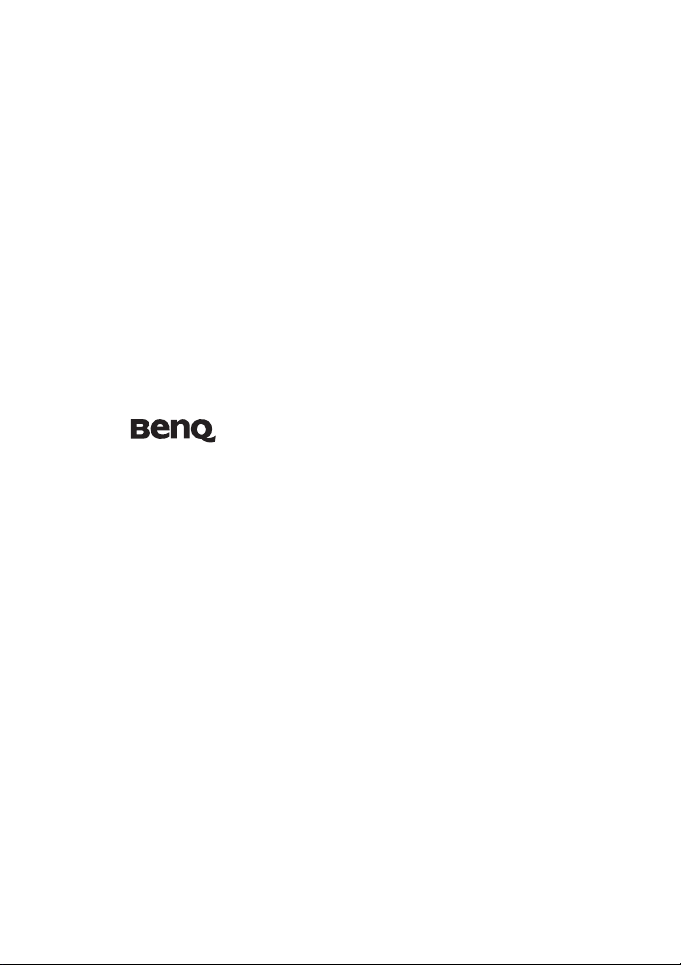
Digitální fotoaparát
DC E610 – uživatelská
příručka
Vítejte
Page 2
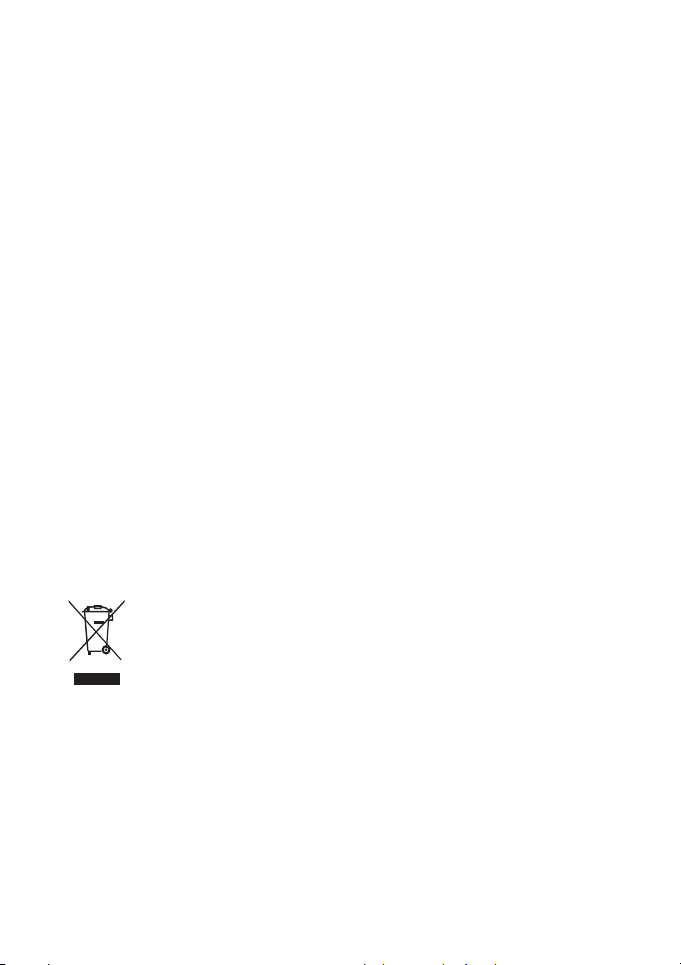
Autorská práva
Copyright 2006 – BenQ Corporation. Všechna práva vyhrazena. Žádná část této publikace nesmí
být kopírována, přenášena, přepisována nebo ukládána do pamětového zařízení nebo překládána
do jakéhokoli jazyka nebo počítačového jazyka v žádné formě ani žádnými prostředky,
elektronicky, mechanicky, magneticky, opticky, chemicky, ručně nebo jinak bez předchozího
písemného svolení této společnosti.
Prohlášení
Společnost BenQ Corporation neposkytuje žádné interpretace ani záruky, výslovné ani implicitní,
co se týče zde uvedeného obsahu, a tímto se zříká všech záruk, prodejnosti nebo vhodnosti k
jakémukoli určitému účelu. Navíc si společnost BenQ Corporation vyhrazuje právo tuto publikaci
revidovat a čas od času měnit její obsah, aniž by této společnosti vznikla povinnost upozornit
jakoukoli osobu na takové revize nebo změny.
Péče o fotoaparát
• Nepoužívejte tento fotoaparát při následujících teplotách: méně než 0°C nebo více než 40°C.
• Fotoaparát nepoužívejte ani neskladujte v níže uvedených prostředích:
–přímé sluneční světlo,
– vysoko položená a prašná místa,
– poblíž klimatizace, elektrického topení nebo jiných zdrojů tepla,
–v zavřeném automobilu na přímém slunci,
– nestabilní místa.
• Pokud dojde k namočení fotoaparátu, co nejdříve jej osušte suchým hadříkem.
• Slaná nebo mořská voda může fotoaparát vážně poškodit.
• K čistění fotoaparátu nepoužívejte organická rozpouštědla, jako například alkohol, atd.
• Znečištěné čočky objektivu očistěte štětečkem nebo měkkým hadříkem. Na čočku nikdy
nesahejte prsty.
• Nezkoušejte fotoaparát demontovat a opravit vlastními silami – zabráníte tak úrazu elektrickým
proudem.
• Voda může způsobit zkrat nebo elektrický výboj. Fotoaparát proto ukládejte na suché místo.
• Fotoaparát nepoužívejte venku, když prší nebo sněží.
• Fotoaparát nepoužívejte ve vodě ani v její blízkosti.
• Vnikne-li do fotoaparátu cizí látka nebo voda, ihned vypněte napájení a odpojte baterie a
napájecí adaptér. Odstraňte cizí látku nebo vodu a fotoaparát zašlete do servisního střediska.
• Co nejdříve přeneste data do počítače, aby se zabránilo ztrátě snímků a/nebo videoklipů.
Likvidace použitých elektrických a elektronických výrobků pro domácnosti v zemích EU.
Tento symbol na výrobku nebo na jeho balení označuje, že je zakázáno výrobek
likvidovat společně s komunálním odpadem. Použitý elektrický nebo elektronický
výrobek jste povinni odevzdat na vyhrazeném sběrném místě k další recyklaci.
Další informace o recyklaci použitého elektrického nebo elektronického výrobku,
vám poskytnou orgány místní samosprávy, nejbližší sběrná služba nebo prodejce,
u kterého jste výrobek zakoupili. Recyklace materiálů pomáhá zachovávat přírodní
zdroje a zajištuje, že bude recyklace provedena takovým způsobem, který
nepoškozuje lidské zdraví a životní prostředí.
Regulatorní prohlášení pro země CE
Společnost BenQ Corp. Tímto na vlastní odpovědnost prohlašuje, tento výrobek splňuje
požadavky harmonizační směrnice zákonů členských zemí o elektromagnetické kompatibilitě (89/
336/EEC, 92/31/EEC) a směrnice o nízkém napětí (73/23/EEC).
Page 3
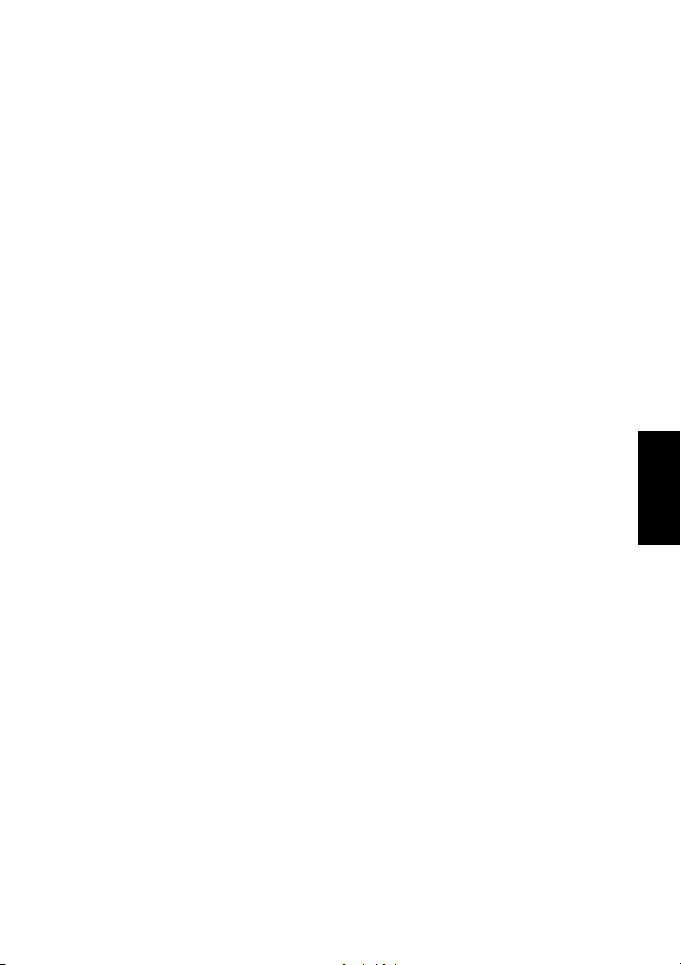
Obsah
1. Seznámení s fotoaparátem ..............................................3
1.1 Kontrola obsahu balení .......................................................3
1.2 Části fotoaparátu .................................................................3
1.2.1 Pohled zepředu ................................................................ 3
1.2.2 Pohled zezadu .................................................................. 4
1.2.3 Indikátory LED ............................................................... 4
2. Příprava fotoaparátu k použití ......................................5
2.1 Vložení baterie ....................................................................5
2.2 Nabíjení baterie ...................................................................5
2.3 Vložení a vyjmutí pamě″ové kamery SD ...........................6
2.4 Nastavení data a času ..........................................................6
3. Používání fotoaparátu .....................................................7
3.1 Režim fotografování ...........................................................7
3.1.1 Začínáme fotografovat .................................................... 7
3.1.2 Informace na displeji LCD v režimu fotografování ........ 8
3.1.3 Změna nastavení fotoaparátu .......................................... 9
3.1.4 Nastavení režimu fotografie ............................................ 9
3.1.5 Používání blesku ........................................................... 10
3.1.6 Používání samospouště ................................................. 11
3.1.7 Používání vícenásobného snímání ................................ 11
3.1.8 Používání optického zoomu .......................................... 11
3.1.9 Používání funkce digitálního zoomu ............................. 12
3.1.10 Změna zaostření .......................................................... 12
3.1.11 Nastavení hodnoty expozice (EV) ............................... 12
3.1.12 Nastavení nabídky režimu fotografování .................... 13
3.2 Režim videa ......................................................................15
3.2.1 Informace na displeji LCD v režimu nahrávání videa ..15
3.2.2 Nastavení nabídky režimu videa ................................... 16
3.2.3 Časované nahrávání ....................................................... 16
3.3 Režim přehrávání ..............................................................17
3.3.1 Informace na displeji LCD v režimu přehrávání
(fotografie) ..................................................................... 18
Čeština
Obsah 1
Page 4
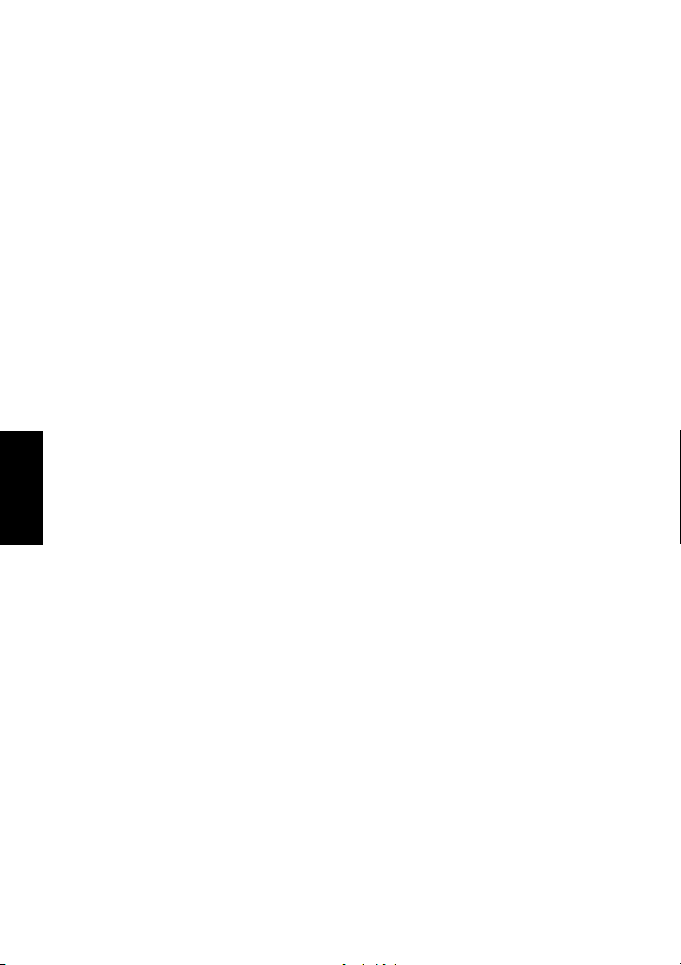
3.3.2 Zobrazení snímků .......................................................... 18
3.3.3 Odstraňování souborů ................................................... 19
3.3.4 Nastavení nabídky režimu přehrávání ........................... 19
3.3.5 Informace na displeji LCD v režimu přehrávání (video) 21
3.3.6 Přehrávání videoklipů ................................................... 21
3.4 Režim nastavení ................................................................21
3.4.1 Nabídka režimu nastavení ............................................. 22
4. Počítačové funkce ..........................................................25
4.1 Přibalený software ............................................................25
4.2 Režim USB .......................................................................26
4.3 Režim tiskárny ..................................................................26
5. Odstraňování problémů................................................27
6. Specifikace......................................................................29
7. Servisní informace .........................................................30
Čeština
Obsah2
Page 5
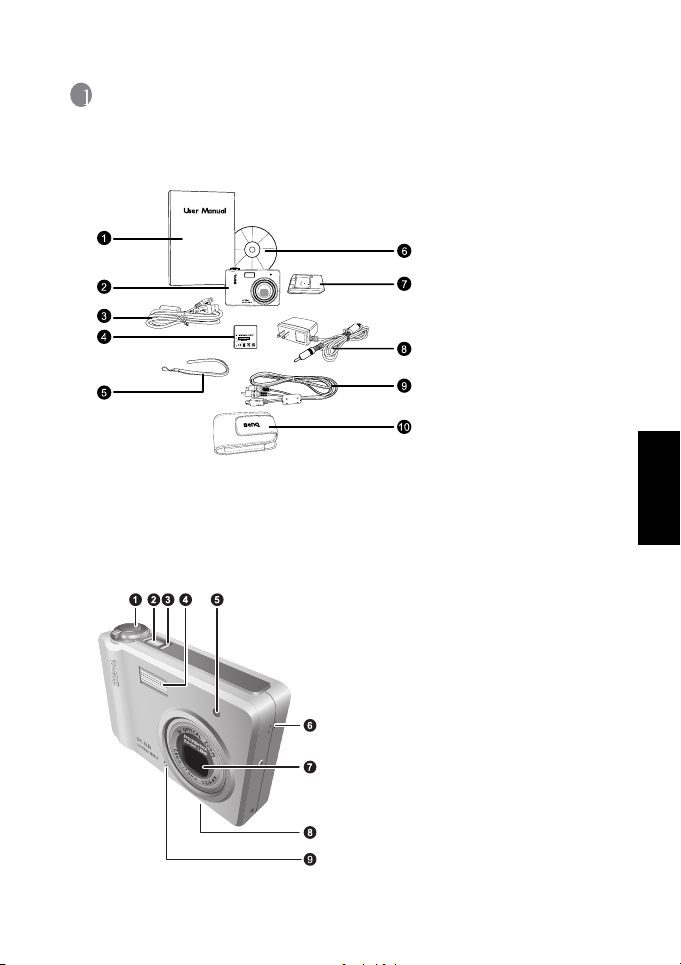
1 Seznámení s fotoaparátem
1.1 Kontrola obsahu balení
Opatrně rozbalte balení sady a zkontrolujte, zda obsahuje následující položky.
1. Uživatelská příručka
2. Fotoaparát
3. Kabel USB
4. Baterie Li-Ion
5. Popruh
6. Disk CD-ROM se
7. Nabíječka baterie
8. Napájecí adaptér
9. Kabel AV
10. Kožené pouzdro
Pokud některá z těchto položek chybí nebo je poškozená, obratte se na prodejce. Obal
uschovejte pro případ pozdějšího odeslání fotoaparátu k opravě.
1.2 Části fotoaparátu
1.2.1 Pohled zepředu
1. Tlačítko závěrky
2. Vypínač
3. Stavový indikátor
4. Zabudovaný blesk
5. Indikátor samospouště
6. Reproduktor
7. Objektiv/kryt objektivu
8. Závit pro připevnění ke stativu
9. Mikrofon
softwarem
(DLC-02)
Čeština
Seznámení s fotoaparátem 3
Page 6
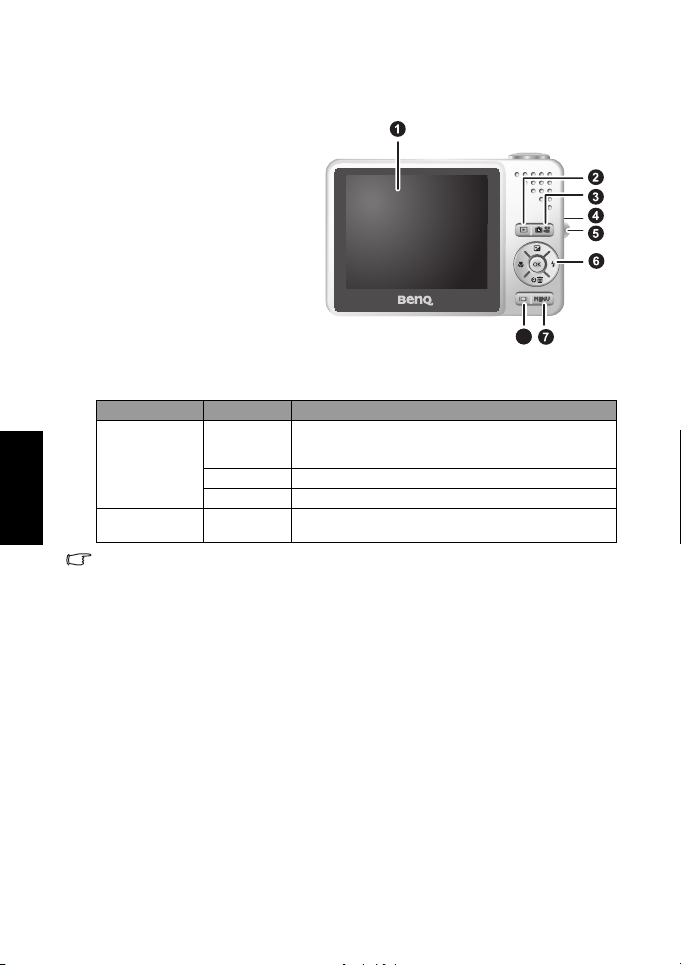
1.2.2 Pohled zezadu
1. Displej LCD
2. Tlačítko rychlého přehrávání
3. Tlačítko rychlého nahrávání
4. Port USB / AV
5. Oko pro připevnění popruhu
6. Navigátor – křížové tlačítko a
tlačítko OK
7. Tlačítko nabídky
8. Tlačítko DISP
88
1.2.3 Indikátory LED
Kontrolky Stav Popis
Čeština
Stavový
indikátor
Indikátor
samospouště
•
Displej LCD tohoto digitálního fotoaparátu byl vyroben pomocí špičkové technologie;
nicméně se na displeji mohou vyskytovat světlejší místa nebo neobvyklé barvy. Toto je
normální, neznamená to, že displej nefunguje správně a nemá to žádný vliv na pořizované
snímky.
Svítí zeleně • Fotoaparát je zapnutý a připravený k použití.
Bliká zeleně • Fotoaparát zpracovává nebo přistupuje k datům.
Bliká oranžově • Chybová hlášení nebo varování.
Bliká červeně • Je aktivována samospouš″.
• Probíhá připojení USB.
• Fotoaparát přešel do úsporného režimu.
Seznámení s fotoaparátem4
Page 7
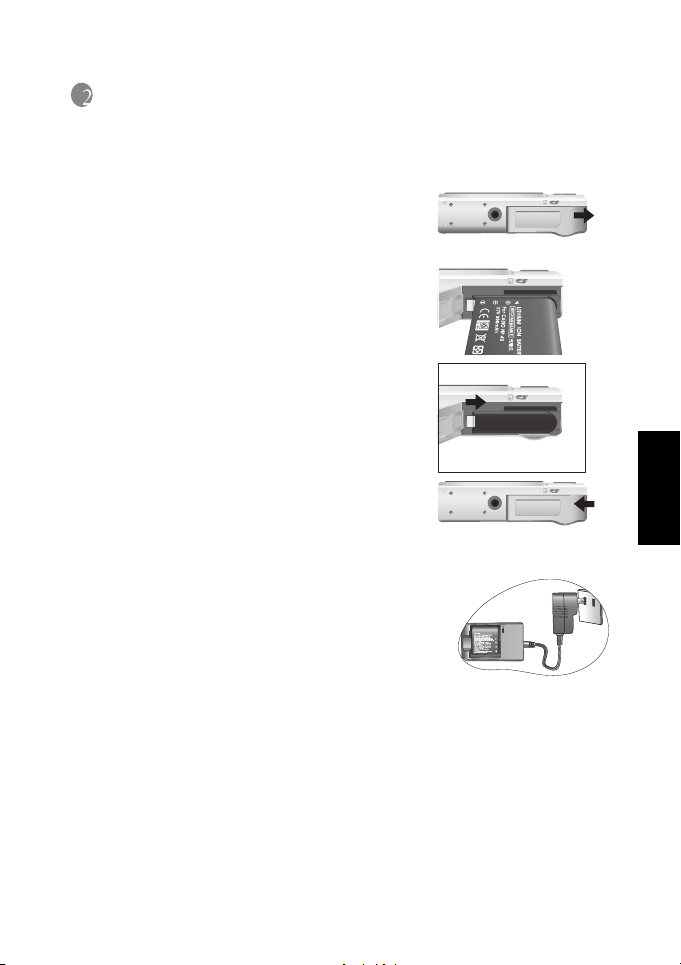
2 Příprava fotoaparátu k použití
2.1 Vložení baterie
Důrazně doporučujeme před prvním použitím
digitálního fotoaparátu použít specifikovanou nabíjecí
Li-Ion baterii. Před vložením nebo vyjmutím baterie
musí být fotoaparát vypnutý.
Vložení baterie:
1. Otevřete víčko přihrádky baterie/pamětové karty
SD (A).
2. Vložte baterii správným směrem podle obrázku (B).
3. Zatlačte baterii zcela dolů, aby pojistná páčka
baterie zaklapla na místo (C).
4. Zavřete víčko přihrádky baterie/pamětové karty SD
(D).
Vyjmutí baterie:
1. Otevřete víčko přihrádky baterie/pamětové karty
SD.
2. Uvolněte pojistnou páčku baterie.
3. Když se baterie částečně vysune, opatrně ji zcela
vyjměte.
A
B
C
D
2.2 Nabíjení baterie
Stav nabití baterie ovlivňuje výkonnost digitálního
fotoaparátu. Pro zajištění maximální výkonnosti a životnosti
baterie doporučujeme baterii alespoň jednou zcela nabít
pomocí specifikované nabíjecí sady (nabíječka a napájecí
adaptér) a zcela vybít (běžným používáním). Před vložením
baterie musí být fotoaparát vypnutý.
1. Vložte baterii do nabíječky podle obrázku.
2. Jeden konec napájecího adaptéru připojte k nabíječce.
3. Druhý konec napájecího adaptéru připojte do elektrické zásuvky.
4. Během nabíjení baterie indikátor nabíječky svítí červeně. Po úplném nabití baterie
indikátor svítí zeleně.
Délka nabíjení závisí na okolní teplotě a na stavu baterie.
Čeština
Příprava fotoaparátu k použití 5
Page 8
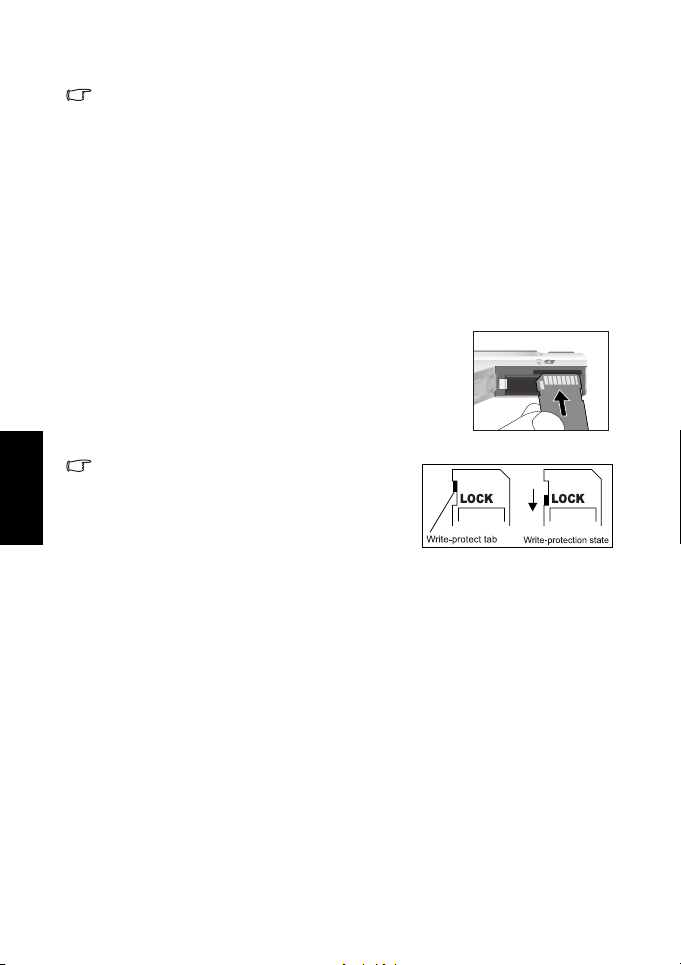
• Tento fotoaparát lze používat pouze se specifikovaným napájecím adaptérem. Na škody
způsobené používáním nesprávného adaptéru se nevztahuje záruka. Před vyjmutím
baterie vždy zkontrolujte, zda je digitální fotoaparát vypnutý.
• Po používání nebo bezprostředně po nabíjení může být baterie zahřátá. To je normální a
nejedná se o závadu.
• Při používání v chladném prostředí udržujte digitální fotoaparát a baterii v teple v kapse
od bundy nebo na jiném teplém místě.
2.3 Vložení a vyjmutí pamě″ové kamery SD
Tento digitální fotoaparát je vybaven vnitřní pamětí 18 MB, do které lze ukládat videoklipy,
fotografie nebo soubory s hlasovými nahrávkami. Tuto kapacitu můžete dále rozšířit pomocí
volitelné pamětové karty SD (Secure Digital), na kterou lze ukládat další soubory.
1. Před vložením nebo vyjmutím pamětové karty vždy
zkontrolujte, zda je digitální fotoaparát vypnutý.
2. Vložte pamětovou kartu SD správným směrem (viz
obrázek).
3. Zavřete víčko přihrádky baterie/pamětové karty SD.
Před vyjmutím pamě″ové karty SD se přesvědčte, zda je
Čeština
fotoaparát vypnutý. Po lehkém stisknutí okraje se pamě″ová
karta vysune.
• Před používáním zformátujte pamětovou kartu SD v
tomto digitálním fotoaparátu.
• Chcete-li zabránit náhodnému vymazání cenných dat
z pamětové karty SD, nastavte přepínač ochrany
proti zápisu (na boční straně pamětové karty SD) do
polohy “LOCK” (ZAMKNUTO).
• Před ukládáním, upravováním nebo vymazáváním
dat na pamětové kartě SD musíte ochranu proti zápisu karty deaktivovat.
• Chcete-li zformátovat vnitřní pamět, nevkládejte do fotoaparátu pamětovou kartu. V
opačném případě bude místo vnitřní paměti zformátována pamětová karta.
• Formátování je nevratné a data již později nelze obnovit. Před zformátováním veškerá
data zálohujte.
• Pokud dojde k problémům s pamětovou kartou SD, nebude možné ji řádně zformátovat.
2.4 Nastavení data a času
Před prvním použitím digitálního fotoaparátu nastavte datum a čas. Další informace najdete
v tabulce v 3.4.1 “Nabídka režimu nastavení” na straně 22.
Příprava fotoaparátu k použití6
Page 9
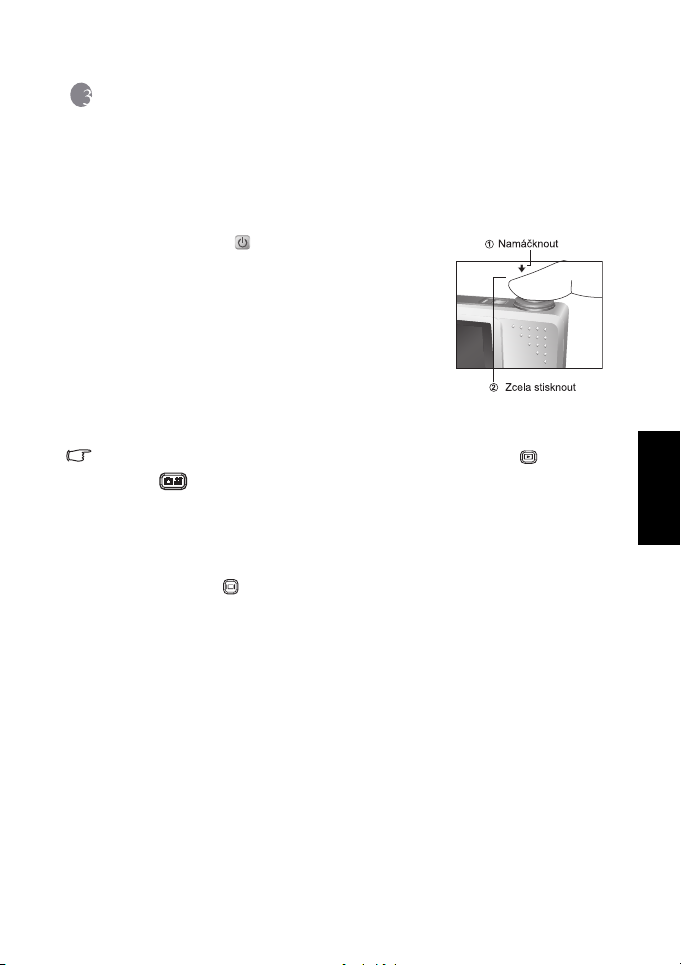
3 Používání fotoaparátu
3.1 Režim fotografování
3.1.1 Začínáme fotografovat
1. Stisknutím tlačítka [ ] déle než jednu sekundu
zapněte fotoaparát.
2. V režimu fotografování sestavte na displeji LCD záběr.
3. Namáčkněte tlačítko závěrky (1) a potom jej zcela
stiskněte (2).
• Namáčknutím tlačítka závěrky fotoaparát zaostří a
nastaví expozici.
• Jakmile je fotoaparát zaostřen a je proveden výpočet
expozice, barva rámečku okolo oblasti ostření se
změní na zelenou.
• Pokud zaostření nebo expozice nejsou vhodné, barva
rámečku okolo oblasti ostření se změní na červenou.
• Chcete-li zobrazit naposledy vyfotografovaný snímek, stiskněte tlačítko [ ]. Stisknutím
tlačítka [ ] se vratte do režimu fotografování.
• V silném slunečním nebo umělém světle obraz na displeji LCD ztmavne. Nejedná se o
poruchu.
• Aby nebyly snímky při stisknutí tlačítka závěrky rozmazané, vždy fotoaparát držte pevně.
Je to důležité zejména při fotografování za slabého světla, kdy fotoaparát může snížit
rychlost závěrky pro zajištění dostatečné expozice snímku.
• Stisknutím tlačítka [ ] se bude zobrazení na displeji LCD měnit v následujícím pořadí:
OSD Normal (Normální OSD) → Detailed Info. (Podrobné informace) → Info. Vypnuto.
• Pokud je funkce náhledu QuickView nastavena na “On” (Zap.), během ukládání do paměti
se na displeji zobrazí náhled vyfotografovaného snímku.
Čeština
Používání fotoaparátu 7
Page 10
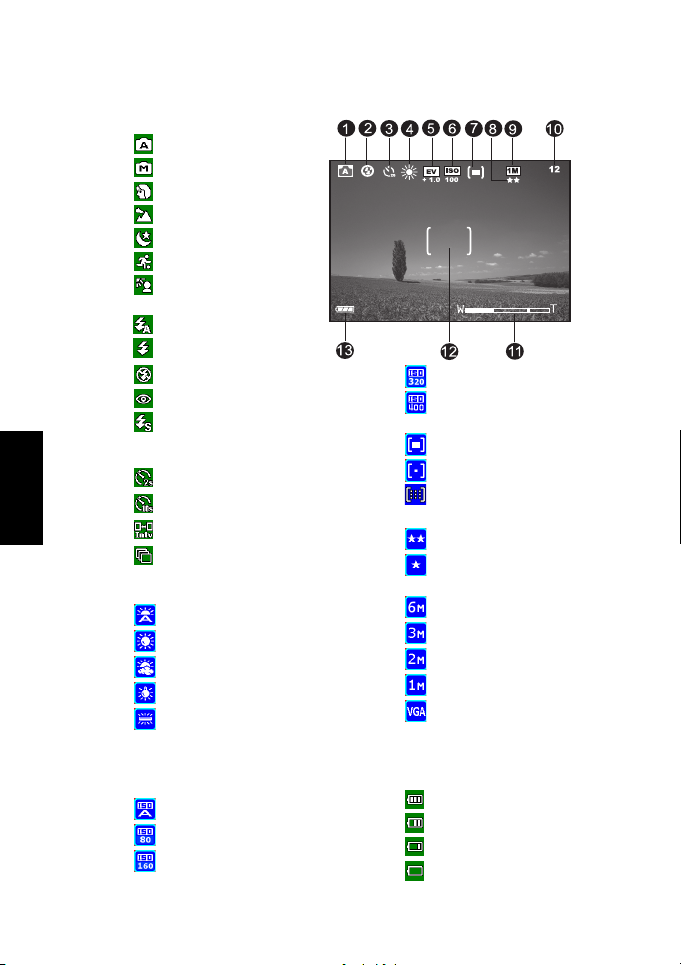
3.1.2 Informace na displeji LCD v režimu fotografování
1. Režim fotografování
[ ] Automaticky
[]Ručně
[ ] Portrét
[ ] Krajina
[]Noční záběr
[ ] Sport
[ ] Zadní světlo
2. Režim blesku
[ ] Automatický blesk
[ ] Blesk zap.
[ ] Blesk vyp.
[ ] Redukce červených očí
[ ] Pomalá synchronizace
Čeština
3. Ikona samospouště (pokud se
používá)
[ ] Samospoušt (2 s)
[ ] Samospoušt (10 s)
[ ] Interval fotografování
[ ] Vícenásobné snímání
4. Vyvážení bílé (je-li zvoleno zobrazení
[Detailed Info] (Podrobné informace))
[ ] Automatické vyvážení bílé
[ ] Slunečno
[]Oblačno
[ ] Žárovka
[]Zářivka
5. EV (Délka expozice)
-0.3, -0.6, -1.0, -1.3, -1.6, -2.0, +0.3,
+0.6, +1.0, +1.3, +1.6, +2.0
6. ISO
[ ] ISO Auto
[]ISO 80
[ ] ISO 160
Používání fotoaparátu8
[ ] ISO 320
[ ] ISO 400
7. Expozimetr
[]Průměr na střed
[]Bod
[]Matice
8. Kvalita obrazu
[ ] Vysoká
Normální
[]
9. Rozlišení (velikost obrazu)
[ ] 2816 x 2112
[ ] 2048 x 1536
[ ] 1600 x 1200
[ ] 1280 x 960
[ ] 640 x 480
10. Počet snímků k dispozici
11. Nastavení zoomu
12. Oblast automatického ostření
13. Indikátor stavu baterie
[ ] Zcela nabitá baterie
[]Středně nabitá baterie
[ ] Málo nabitá baterie
[]Takřka vybitá baterie
Page 11

3.1.3 Změna nastavení fotoaparátu
Nastavení fotoaparátu lze změnit následujícím křížovým
tlačítkem a tlačítkem OK.
1. Nahoru/hodnota expozice:
• Prochází nabídky směrem nahoru.
• Umožňuje nastavit hodnotu expozice.
2. Vlevo/ostření:
• Prochází nabídky směrem dolů.
• Umožňuje zvolit vhodné nastavení ostření.
3. Dolů/Samospouš″/Interval snímání/Vícenásobné
snímání/Odstranit
• Prochází nabídky směrem dolů.
• Přepíná nastavení samospouště.
• Slouží ke spuštění funkcí intervalu snímání a vícenásobného snímání.
• Odstraňuje snímky, videoklipy nebo hlasové poznámky.
4. Vpravo/blesk:
• Prochází nabídky směrem doprava.
• Umožňuje zvolit vhodné nastavení blesku.
5. OK: Potvrzuje zvolené nastavení.
3.1.4 Nastavení režimu fotografie
Nastavení režimu fotografie lze provést podle
následujících kroků.
1. V režimu fotografování stiskněte tlačítko [ ].
Zobrazí se nabídka režimu fotografie.
2. Pomocí tlačítek [ ]/[ ] vyberte požadovaný režim
a potom výběr potvrďte stisknutím tlačítka OK.
Následující tabulka vám pomůže s výběrem vhodného režimu fotografie:
Ikona Režim
fotografování
Auto Vyberte tento režim, chcete-li, aby veškeré nastavení provedl fotoaparát a
[]
Ručně Vyberte tento režim, chcete-li provést nastavení vyvážení bílé,
[]
Portrét Vyberte tento režim chcete-li fotografovat osobu proti rozostřenému
[]
Krajina Vyberte tento režim pro vylepšení barevné sytosti hor, lesů a dalších
[]
Popis
bylo možné snadno fotografovat.
expozimetru a ISO. Tyto nabídky jsou k dispozici pouze v ručním režimu.
(rozmazanému) pozadí. Blesk bude pevně nastaven na [ ], čímž bude
omezen efekt červených očí.
krajinných scén nebo chcete-li fotografovat portréty s krajinou na pozadí.
Blesk bude pevně nastaven na [ ].
Čeština
Používání fotoaparátu 9
Page 12

Ikona Režim
fotografování
Noční scéna Vyberte tento režim pro pořízení fotografie s večerním nebo nočním
[]
Sport Vyberte tento režim pro fotografování rychle se pohybujících objektů.
[]
Zadní světlo Vyberte tento režim při fotografování objektů, které jsou osvětleny zezadu.
[]
• Tento popis jednotlivých režimů fotografování má usnadnit orientaci uživatele. Nastavte
digitální fotoaparát podle vlastních požadavků.
Popis
pozadím. Blesk bude pevně nastaven na [ ].
Blesk bude pevně nastaven na [ ].
Blesk bude pevně nastaven na [ ].
• Režim fotografie lze nastavit pouze v režimu fotografování.
3.1.5 Používání blesku
Blesk se spouští automaticky, pokud to vyžadují světelné podmínky. Můžete vyfotografovat
snímek v režimu blesku, který odpovídá daným podmínkám. Změníte-li režim blesku, bude
toto nastavení zachováno i po vypnutí fotoaparátu.
1. V režimu fotografování je jako výchozí aktivován automatický blesk [ ].
Čeština
2. Opakovaným stisknutím tlačítka [ ] vyberte požadovaný režim blesku.
3. Sestavte záběr a stiskněte tlačítko závěrky.
Následující tabulka vám pomůže s výběrem vhodného režimu blesku.
Ikona Blesk Popis
Automatický
[]
blesk
Blesk zapnutý Blesk se aktivuje vždy bez ohledu na okolní jas. Tento režim používejte
[]
Blesk vypnutý Blesk se nespustí. Tento režim použijte při fotografování na místě, kde je
[]
Redukce
[]
efektu
červených očí
Pomalá
[]
synchronizace
Blesk se aktivuje automaticky podle světelných podmínek.
pro pořizování snímků s vysokým kontrastem (zadní světlo) a výraznými
stíny.
zakázáno používat blesk nebo pokud se objekt nachází mimo účinnou
vzdálenost.
Tento režim redukuje efekt červených očí při pořizování přirozených
fotografií osob a zvířat při slabém osvětlení.
Při fotografování lze efekt červených očí potlačit tím, že požádáte
fotografovanou osobu, aby hleděla na digitální fotoaparát nebo aby se
přiblížila co nejblíže k fotoaparátu.
Tento režim otevře závěrku déle než normálně a aktivuje blesk těsně před
uzavřením. Vyberte tento režim, aby byl osvětlen objekt v popředí a
zároveň bylo vykresleno tmavší pozadí. Tento režim je vhodný pro
fotografování noční scény s osobami v popředí.
• Blesk nelze použít v režimu videa.
• Vyberete-li režim pomalé synchronizace, doporučujeme použít stativ nebo jinak
fotoaparát zajistit proti pohybu, aby nedošlo k rozmazání.
Používání fotoaparátu10
Page 13

3.1.6 Používání samospouště
Samospoušt lze nastavit v režimu fotografování. Tato funkce je vhodná, chcete-li být také na
snímku.
1. Umístěte fotoaparát na stativ nebo na stabilní místo.
2. V režimu fotografování opakovaným stisknutím tlačítka [ ] vyberte požadovaný
režim samospouště.
Ikona Samospouš″ Popis
Samospouš″ (2 s)Fotoaparát vyfotografuje snímek s dvousekundovým zpožděním.
[]
Samospouš″ (10 s)Fotoaparát vyfotografuje snímek s desetisekundovým zpožděním.
[]
Interval snímání Fotoaparát vyfotografuje fotografii pokaždé v nastavenou dobu do
[]
Vícenásobné
[]
snímání
3. Sestavte záběr a stiskněte tlačítko závěrky.
zaplnění média nebo vybití baterie.
Stisknutím tlačítka závěrky fotoaparát automaticky vyfotografuje tři
snímky najednou.
• Funkce samospouště se aktivuje a na displeji
LCD se zobrazí odpočítávání.
• Indikátor samospouště začne blikat a po uplynutí
přednastaveného času bude pořízen snímek.
• Odpočítávání samospouště můžete kdykoli
přerušit stisknutím tlačítka [ ].
• Po vyfotografování snímku se nastavení
samospouště automaticky vypne.
3.1.7 Používání vícenásobného snímání
Tento režim se používá pro sekvenční snímání. Po stisknutí tlačítka závěrky se vyfotografuje
několik snímků najednou.
1. V režimu fotografování opakovaně stiskněte tlačítko [ ], dokud se na displeji LCD
nezobrazí ikona vícenásobného snímání [ ].
2. Polovičním namáčknutím tlačítka závěrky zaostřete obraz.
3. Domáčknutím tlačítka závěrky začněte fotografovat snímky.
• V sekvenčním režimu je režim blesku automaticky vypnutý [Flash Off].
Čeština
3.1.8 Používání optického zoomu
Funkce zoom umožňuje pořizovat širokoúhlé snímky až s trojnásobným zvětšením v
závislosti na vzdálenosti objektu. Můžete rovněž zvětšit zobrazení ve střední části displeje a
fotografovat v režimu digitálního zoomu.
Používání fotoaparátu 11
Page 14

1. Stisknutím tlačítka [ ] přejděte do režimu
fotografování nebo videa.
2. Pomocí tlačítka zoomu sestavte záběr.
• Nastavením tlačítka na správný zoom se objekt na
displeji LCD přiblíží a zvětší.
• Stisknutím tlačítka doleva se zvětší šířka záběru.
• Podle nastavení zoomu se upravuje poloha objektivu pouze v po dobu optického
zoomu.
3. Namáčknutím tlačítka závěrky zaostřete a nastavte expozici a domáčknutím
vyfotografujte snímek.
•
Funkci zoomu nelze použít při nahrávání videoklipů. Nastavte zoom před zahájením nahrávání.
3.1.9 Používání funkce digitálního zoomu
Kombinováním optického zoomu 3x a digitálního zoomu 4x je možné záběr přiblížit nebo
oddálit až 12x tak, aby zvětšení nebo zmenšení odpovídalo objektu a vzdálenosti. Digitální
zoom je užitečná funkce, nicméně čím více je obraz zvětšený (přiblížený), tím bude zrnitější.
3.1.10 Změna zaostření
Čeština
1. V režimu fotografování opakovaným stisknutím tlačítka [ ] přepínejte mezi
následujícími režimy.
Ikona Ostření Popis
Normální
(automatické
ostření)
Makro Automatické ostření s funkcí makro 6 cm (Zoom 4 ). Blesk bude pevně
[]
Panoramatick
[]
é ostření (PF)
2. Sestavte záběr.
3. Namáčkněte tlačítko spouště a potom jej zcela stiskněte.
Normální automatické ostření (50 cm až nekonečno).
nastaven na [ ].
Tato možnost může snížit délku ostření a zlepšit efektivitu fotografování.
Usnadňuje fotografování rychle se pohybujících objektů nebo objektů ve tmě.
3.1.11 Nastavení hodnoty expozice (EV)
Hodnota expozice (EV) umožňuje zesvětlit nebo ztmavit obraz. Toto nastavení použijte,
pokud nelze dosáhnout optimálního jasu (expozice) nebo když fotografovaný objekt zabírá
pouze velice malou část displeje.
1. V režimu fotografování musí být režim fotografie nastaven na [Auto] (Automaticky)
nebo [Manual] (Ručně). Další informace o nastavení režimu fotografie viz 3.1.4
“Nastavení režimu fotografie” na straně 9.
2. Stiskněte tlačítko [ ] . V dolní části displeje LCD se zobrazí panel nastavení expozice.
3. Jako výchozí hodnota expozice je nastaveno 0. K dispozici je nastavení od -2,0 do +2,0.
• Chcete-li zvýšit hodnotu expozice, stiskněte tlačítko [ ] a potom tlačítko OK.
Používání fotoaparátu12
Page 15

• Chcete-li snížit hodnotu expozice, stiskněte tlačítko [ ] a potom tlačítko OK.
3.1.12 Nastavení nabídky režimu fotografování
3.1.12.1 Nabídka režimu fotografování
1. Stisknutím tlačítka [ ]v režimu fotografování
přejdete do nabídky a pomocí tlačítek [ ] / [ ]
vyberte nastavení nabídky, která chcete změnit.
2. Pomocí tlačítek [ ]/[ ] vyberte požadovanou
položku v nabídce a potom stiskněte tlačítko OK.
3. Nabídku ukončete stisknutím tlačítka [ ].
Ikona Položka Vo lb a Popis funkce
[]
[]
[]
[]
[]
[]
Rozlišení
Kvalita
snímku
Oblast
automatické
ho ostření
Interval
snímání
Datumovka
Bílá
Vyvážení
(K dispozici
pouze v
ručním
režimu)
[ ] 2816 x 2112
[ ] 2048 x 1536
[ ] 1600 x 1200
[ ] 1280 x 960
[ ] 640 x 480
[ ] Vysoká
[ ] Normální
[] Bod
[ ] Vícenásobné
[]
[]
[] Automatické
vyvážení bílé
[ ] Slunečno
[] Oblačno
[ ] Žárovka
[] Zářivka
Slouží k nastavení velikosti snímku.
Snímky s vyšším rozlišením vyžadují více
paměti. Chcete-li uložit více snímků do
omezené velikosti paměti, použijte menší
velikost snímků.
Slouží k nastavení kvality (kompresního poměru)
snímku.
Určuje způsob výběru oblasti ostření.
Můžete zvolit zaostření podle středu nebo podle 5 bodů.
Fotografuje podle zadaných nastavení. Podrobnosti viz
3.1.12.2 “Používání intervalu snímání” na straně 14.
Tiskne na pravý dolní roh vyfotografovaných snímků
aktuální datum. Tuto funkci je třeba zapnout před
fotografováním. Další informace o nastavení data a času
nebo formátu data najdete v tabulce 3.4 “Režim
nastavení” na straně 21.
Umožňuje nastavit vyvážení bílé při snímání za
specifických světelných podmínek.
– Automatické vyvážení bílé: Fotoaparát
automaticky nastaví vyvážení bílé.
– Slunečno: Vhodné pro jasný den.
– Oblačno: Vhodné pro oblačno, rozbřesk nebo
polojasno.
– Žárovka: Vhodné pro objekty osvětlené
žárovkovým světlem.
–Zářivka: Vhodné pro objekty osvětlené
zářivkovým světlem.
Čeština
Používání fotoaparátu 13
Page 16

Ikona Položka Vo lb a Popis funkce
Expozimetr
[]
(K dispozici
pouze v
ručním
režimu)
Efekt
[]
ISO
[]
(K dispozici
Čeština
pouze v
ručním
režimu)
• Nastavení vyvážení bílé
Lidské oko se přizpůsobuje světelným změnám tak, že bílé objekty stále vypadají bílé, i
když se změní osvětlení. Ovšem v případě tohoto digitálního fotoaparátu je barva objektu
ovlivněna barvou světla, které jej obklopuje. Toto nastavení barvy se nazývá “nastavení
vyvážení bílé”. Toto nastavení umožňuje nastavit vyvážení bílé při snímání za
specifických světelných podmínek.
3.1.12.2 Používání intervalu snímání
Fotoaparát umožňuje fotografovat v nastaveném intervalu. Tento režim je k dispozici pro
fotografování samospouští. Můžete zadat interval a počet vyfotografovaných snímků.
[] Průměr na
střed
[] Bod
[ ] Matice
[ ] Normální
[] ČB
[ ] Sépiový filtr
[ ] Živé barvy
[] ISO
automaticky
[ ] ISO 80
[ ] ISO 160
[ ] ISO 320
[ ] ISO 400
Slouží k nastavení objektu nebo záběru, podle kterého
fotoaparát měří světlo.
–Průměr na střed: Expozimetr fotoaparátu je
nastaven na průměrnou světlost objektů ve
středu záběru.
– Bod: Expozimetr fotoaparátu je nastaven na
světlost jednoho objektu ve středu záběru.
– Tabulka Expozimetr fotoaparátu je nastaven na
světlost objektů, které se nacházejí pouze ve
středovém bodu záběru. Slouží k nastavení
správné expozice na malé části obrazu.
Umožňuje fotografii tónovat nebo přidávat barvu a
vytvořit umělecké dílo.
– Normální: Standardní nastavení barev RGB
vhodné pro běžné fotografování.
– ČB: Snímky obsahují pouze černou, bílou a
stupně šedé.
–Hnědý tón: Vyváří umělecké fotografie s
teplým starodávným tónem s hnědšími a
oranžovějšími barvami.
– Živé: Slouží ke zintenzivnění a oživení barev.
Konfiguruje citlivost fotoaparátu na světlo.
– ISO automaticky: Fotoaparát nastaví hodnotu
ISO automaticky.
– ISO 80: Odpovídá barevnému filmu ISO 80.
Slouží pro fotografování venku v jasném
slunečním světle.
– ISO 160: Odpovídá barevnému filmu ISO 160.
Slouží pro fotografování venku nebo v jasně
osvětlených místnostech.
– ISO 320: Odpovídá barevnému filmu ISO 320.
– ISO 400: Odpovídá barevnému filmu ISO 400.
Tento režim slouží k fotografování rychle se
pohybujících objektů.
Nastavení intervalu snímání:
1. V režimu fotografování vyberte nabídku intervalu snímání.
2. Pomocí tlačítek [ ]/[ ] vyberte položku Interval a
Count (Počet) a potom stiskněte tlačítko OK.
• Interval:
[15 sec.]: Interval záznamu je 15 sekund.
[1 min.]: Interval záznamu je 1 minuta.
[3 min.]: Interval záznamu je 3 minut.
Používání fotoaparátu14
Page 17

[10 min.]: Interval záznamu je 10 minut.
[60 min.]: Interval záznamu je 60 minut.
• Počet: 2 až 99 (určuje kolik snímků bude vyfotografováno).
3. Proveďte nastavení pomocí tlačítek [ ]/[ ] a potom stiskněte tlačítko OK.
Fotografování s funkcí intervalu snímání:
1. Stisknutím tlačítka [ ] v režimu fotografování vyberte režim intervalu snímání.
2. Stiskněte tlačítko závěrky. Snímky budou vyfotografovány v nastaveném intervalu a
počtu.
3. Fotografování ukončíte stisknutím tlačítka závěrky.
3.2 Režim videa
Speciální funkce pozastavení tohoto digitálního fotoaparátu můžete kdykoli podle potřeby
pozastavit nahrávání. Vyzkoušejte si tuto funkci podle následujících jednoduchých kroků.
1. Přepnutím tlačítka [ ] přejděte do režimu videa. Zobrazí se obrazovka nahrávání
videoklipu.
2. Podle potřeby pomocí tlačítka zoomu vytvořte na displeji LCD záběr.
• Optický zoom je třeba nastavit před nahráváním.
• Během nahrávání videa nelze optický zoom použít.
3. Stisknutím tlačítka závěrky zahajte nahrávání.
• Chcete-li nahrávání zastavit, stiskněte znovu tlačítko závěrky.
• Chcete-li nahrávání pozastavit, stiskněte tlačítko OK. Chcete-li v nahrávání
pokračovat, stiskněte znovu tlačítko OK.
• Blesk nelze použít v režimu videa.
• V režimu videa nelze nastavit ani aktivovat kompenzaci expozice.
• Během nahrávání videa na kartu SD neotevírejte víčko přihrádky baterie nebo karty SD a
nevyjímejte baterii ani kartu SD. V opačném případě může dojít k poškození karty SD
nebo ke zničení dat.
• Délka nahrávky závisí na velikosti zbývajícího volného místa na pamětové kartě SD nebo
ve vnitřní paměti fotoaparátu. Zbývající doba je zobrazena v pravém horním rohu displeje
LCD.
Čeština
3.2.1 Informace na displeji LCD v režimu
nahrávání videa
1. Režim videa
2. Dostupná délka záznamu
3. Kvalita videa
4. Nastavení zoomu
5. Indikátor stavu baterie
Používání fotoaparátu 15
Page 18

3.2.2 Nastavení nabídky režimu videa
3.2.2.1 Nabídka režimu videa
1. Stisknutím tlačítka [ ] v režimu videa přejděte do
nabídky a pomocí tlačítek [ ]/[ ] vyberte
nastavení nabídky, která chcete změnit.
2. Pomocí tlačítek [ ]/[ ] vyberte požadovanou
položku v nabídce a potom stiskněte tlačítko OK.
3. Nabídku ukončete stisknutím tlačítka [ ].
Ikona Položka Vol b a Popis funkce
Kvalita videa
[]
[] TV-SHQ
[ ] TV-HQ
[] TV-S
[ ] Web-HQ
[ ] Web-S
Čeština
[]
[]
[]
Vyvážení bílé
Efekt
Časované
nahrávání
[] Automatické
vyvážení bílé
[ ] Slunečno
[] Oblačno
[ ] Žárovka
[] Zářivka
[ ] Normální
[] ČB
[ ] Sépiový filtr
[ ] Živé barvy
[] Nastavit
Slouží k nastavení kvality a velikosti nahraného
videoklipu.
– TV-SHQ: 640 x 480 Fine
– TV-HQ: 640 x 480
– TV-S: 320 x 240 Fine
– Web-HQ: 320 x 240
– Web-S: 160 x 128
“SHQ” označuje “super vysokou
kvalitu”. “HQ” označuje “vysokou kvalitu”.
“S” označuje “standardní kvalitu”.
Umožňuje nastavit vyvážení bílé při nahrávání za
specifických světelných podmínek.
– Automatické vyvážení bílé: Fotoaparát
automaticky nastaví vyvážení bílé.
– Slunečno: Vhodné pro jasný den.
– Oblačno: Vhodné pro oblačno, rozbřesk
nebo polojasno.
– Žárovka: Vhodné pro objekty osvětlené
žárovkovým světlem.
–Zářivka: Vhodné pro objekty osvětlené
zářivkovým světlem.
Slouží k nastavení barvy nahraého videoklipu.
– Normální: Standardní nastavení barev
RGB vhodné pro běžné nahrávání.
– ČB: Videoklipy obsahují pouze černou,
bílou a stupně šedé.
–Hnědý tón: Vyváří umělecké videoklipy s
teplým starodávným tónem s hnědšími a
oranžovějšími barvami.
– Živé: Slouží ke zintenzivnění a oživení
barev.
Umožňuje předem nastavit nahrávání. Další
informace o nastavení časovaného nahrávání viz
3.2.3 “Časované nahrávání” na straně 16.
3.2.3 Časované nahrávání
Používání fotoaparátu16
Page 19

Speciální funkce “časovaného nahrávání” umožňuje předem nastavit nahrávání podle
následujících kroků.
1. Stisknutím tlačítka [ ] v režimu videa přejděte do
nabídky a vyberte položku [Timer REC] (Časované
nahrávání).
2. Stiskněte tlačítko [ ].
Zobrazí se obrazovka [Timer recording setting] (Nastavení
časovaného nahrávání).
3. Stisknutím tlačítek [ ]/[ ] nastavte jednotlivé
položky. Stisknutím tlačítek [ ]/[] přejděte na další položku.
4. Po nastavení položek Start Time (Počáteční čas) a Duration (Délka) potvrďte nastavení
stisknutím tlačítka OK.
5. Zobrazí se obrazovka [Timer Recording Standby] (Pohotovostní režim časovaného
nahrávání). Stisknutím tlačítka zoomu můžete změnit vzdálenost.
• Nastavení aktivujete stisknutím závěrky.
• Chcete-li nabídku ukončit, stiskněte tlačítko [ ].
6. Zobrazí se obrazovka [Timer Recording] (Časované nahrávání). Fotoaparát přejde do
pohotovostního režimu a zobrazí informace o nahrávání. Chcete-li akci přerušit,
stiskněte závěrku.
7. Po zahájení nahrávání fotoaparát přejde do režimu nahrávání. Po dokončení nahrávání se
fotoaparát automaticky vypne.
3.3 Režim přehrávání
V režimu přehrávání můžete zobrazovat, zvětšovat, měnit
velikost, ořezávat a odstraňovat snímky, přehrávat
videoklipy, nahrávat hlasové zprávy nebo prohlížet
prezentace snímků. V tomto režimu je také k dispozici
zobrazení miniatur snímků, které umožňuje rychlé
vyhledávání požadovaného snímku.
1. Stisknutím tlačítka [ ] přejděte do režimu přehrávání.
2. Pomocí tlačítek [ ]/
• Chcete-li zobrazit předchozí snímek, stiskněte tlačítko [ ].
• Chcete-li zobrazit další snímek, stiskněte tlačítko [ ].
[] vyberte požadované snímky.
Čeština
Používání fotoaparátu 17
Page 20

3.3.1 Informace na displeji LCD v režimu přehrávání (fotografie)
3.3.2 Zobrazení snímků
3.3.2.1 Zvětšování snímků
Při prohlížení snímků můžete zvětšit vybranou část libovolného snímku. Při tomto zvětšení
je možné vidět malé detaily snímku. Tento fotoaparát umožňuje při přehrávání zvětšovat až
4x.
1. Tlačítkem zoom upravte poměr zvětšení.
Čeština
• Chcete-li snímek přiblížit, posuňte tlačítko zoomu
doprava.
• Chcete-li snímek oddálit, posuňte tlačítko zoomu
doleva.
• Na displeji LCD se zobrazí faktor zvětšení.
2. Chcete-li zobrazit jinou část snímku, stisknutím
tlačítek [ ]/[ ]/[ ]/[ ] změňte plochu
zobrazení.
Zobrazí se rámeček s čtvercovým polem uprostřed. Rámeček představuje celý snímek,
zatímco čtvercové pole zobrazuje umístění oblasti, která je právě zvětšená.
3. Chcete-li obnovit normální zobrazení, posunujte tlačítko zoomu, dokud se na displeji
nezobrazí normální zobrazení (zvětšení 1x). Nebo chcete-li ukončit režim přehrávání,
stiskněte tlačítko [ ].
• Pokud se ve vnitřní paměti ani na pamětové kartě nenachází žádný snímek, na displeji se
zobrazí zpráva [No File!] (Žádný soubor).
• Stisknutím tlačítka [ ] v režimu přehrávání snímků se změní zobrazení na displeji LCD v
následujícím pořadí: OSD Normal (Normální OSD) → Detailed Info. (Podrobné informace)
→ Info. Vypnuto.
3.3.2.2 Zobrazení miniatur (rejstřík)
Tato funkce umožňuje zobrazit na displeji LCD současně devět miniatur snímků pro
jednodušší vyhledávání požadovaného snímku.
Používání fotoaparátu18
Page 21

1. Posuňte tlačítko zoomu doleva.
Zobrazí se devět miniatur současně.
2. Pomocí tlačítek [ ]/[ ]/[ ]/[ ] vyberte
snímek, který chcete zobrazit v běžné velikosti, a
stisknutím tlačítka OK se vybraný snímek zobrazí na
celý displej.
3.3.2.3 Hlasová poznámka
Hlasová poznámka je vhodný způsob přidávání poznámek a připomenutí ke snímkům.
1. V režimu přehrávání vyberte libovolný snímek. V pravém dolním rohu displeje LCD se
zobrazí ikona [ ].
2. Stisknutím tlačítka OK spustte nahrávání. Na displeji LCD je zobrazen uplynulý čas. Ke
každému snímku lze přidat hlasovou poznámku o délce až 20 sekund.
3. Dalším stisknutím tlačítka OK nahrávání ukončíte.
4. Zvukovou zprávu můžete přehrát dalším stisknutím tlačítka OK.
5. Chcete-li hlasovou poznámku odebrat, stiskněte tlačítko [ ] zvolte položku [Delete
Voice] (Odstranit hlasovou poznámku) a potom stiskněte tlačítko OK.
3.3.3 Odstraňování souborů
Snímky, videoklipy nebo hlasové poznámky, se kterými nejste spokojeni, můžete odstranit
jednotlivě nebo najednou. Pozor - odstraněné soubory nelze obnovit.
1. Chcete-li odstranit soubory, stiskněte tlačítko [ ] v režimu přehrávání.
• Chcete-li odstranit aktuální nepotřebný soubor, zvolte položku [Delete One]
(Odstranit jeden) a stiskněte tlačítko OK.
• Chcete-li odstranit všechny soubory, zvolte položku [Delete All] (Odstranit všechny)
a stiskněte tlačítko OK.
• Chcete-li odstranit snímek, který obsahuje hlasovou poznámku, zvolte položku
[Delete Voice] (Odstranit hlasovou poznámku) a stiskněte tlačítko OK.
• Chcete-li akci zrušit, vyberte příkaz [Exit] (Konec).
• Chráněné soubory nelze odstranit.
Čeština
3.3.4 Nastavení nabídky režimu přehrávání
3.3.4.1 Nabídka režimu přehrávání
1. Stisknutím tlačítka [ ] přejděte do režimu přehrávání.
2. Stisknutím tlačítka [ ] přejděte do nabídky a pomocí tlačítek [ ]/[ ] vyberte
nastavení nabídky, která chcete změnit.
3. Pomocí tlačítek [ ]/[ ] vyberte požadovanou položku v nabídce a potom stiskněte
tlačítko OK.
Používání fotoaparátu 19
Page 22

4. Nabídku ukončete stisknutím tlačítka [ ].
Ikona Položka Vol ba Popis funkce
[]
Ochrana
[]
Čeština
[]
[]
[]
Tisk árna
Oříznutí
Prezentace
[]
[]
[ ] 1 s.
[ ] 3 s.
[ ] 5 s.
Tato funkce umožňuje nastavit ochranu souborů pouze pro
čtení, která zabraňuje náhodnému vymazání.
Chcete-li soubory zamknout, postupujte podle
následujících pokynů.
1. V nabídce [Protect] (Zámek) stiskněte tlačítko [ ].
2. Soubory lze zamknout nebo odemknout podle
následujících pokynů.
– Chcete-li zamknout aktuální vybraný soubor,
zvolte položku [Protect One] (Zamknout jeden) a
stiskněte tlačítko OK. Chcete-li zrušit ochranu
aktuálního souboru, zvolte položku [Unprotect
One] (Odemknout jeden) a potom stiskněte tlačítko
OK .
– Chcete-li zamknout všechny soubory, zvolte
položku [Protect All] (Zamknout všechny) a
stiskněte tlačítko OK. Chcete-li zrušit ochranu
všech souborů, zvolte položku [Unprotect all]
(Odemknout všechny) a potom stiskněte tlačítko
OK .
– Chcete-li ukončit nabídku, stiskněte tlačítko [Exit].
Zamknutý soubor je označen ikonou .
Umožňuje připojit počítač přímo k tiskárně, která
podporuje standard PictBridge, a vytisknout snímky přímo,
aniž by bylo nutné je přenášet do počítače. Další
informace, viz 4.3 “Režim tiskárny” na straně 26.
Umožňuje oříznout část pořízeného snímku.
Chcete-li oříznout snímek, postupujte podle následujících
kroků.
1. V režimu přehrávání vyberte položku Oříznutí a
potom stiskněte tlačítko [ ].
2. Pomocí tlačítka zoomu a tlačítek
[]/[ ]/[]/[] se přesuňte na
požadovanou část.
3. Stiskněte tlačítko OK .
Oříznutý snímek bude uložen jako další
soubor menší velikosti.
Funkce prezentace umožňuje nastavit časový interval
automatického přehrávání snímků v pořadí. Tato funkce je
velice vhodná a zábavná pro prohlížení pořízených snímků
a pro prezentace.
Po výběru této položky se ihned spustí prezentace.
Prezentaci lze ukončit stisknutím tlačítka OK .
Používání fotoaparátu20
Page 23

Ikona Položka Vol ba Popis funkce
[]
Změnit
velikost
[ ] 2048 x 1536
[ ] 1600 x 1200
[ ] 1280 x 960
[ ] 640 x 480
Umožňuje změnit velikost pořízeného snímku.
Chcete-li změnit velikost snímku, postupujte podle
následujících kroků.
1. V režimu přehrávání zvolte položku Změna velikosti a
potom vyberte požadovanou možnost.
2. Stiskněte tlačítko OK .
Snímek upravené velikosti bude uložen jako
další menší soubor.
3.3.5 Informace na displeji LCD v režimu přehrávání (video)
1. Režim přehrávání
2. Aktuální soubor/celkový počet souborů
3. Název souboru
4. Velikost souboru
5. Navigátor přehrávání
6. Datum a čas
7. Indikátor stavu baterie
3.3.6 Přehrávání videoklipů
K ovládání přehrávání videoklipů použijte navigátor
přehrávání , který se v režimu přehrávání
nachází v pravém dolním rohu displeje LCD.
• Klepnutím na tlačítko OK spustte přehrávání videoklipu.
• Chcete-li pozastavit nebo pokračovat v přehrávání videa, stiskněte tlačítko OK.
• Chcete-li zastavit přehrávání videa, stiskněte tlačítko [ ].
• Chcete-li videoklip přehrát zpomaleně, stiskněte tlačítko [ ] .
• Chcete-li video posunout rychle vpřed, stiskněte tlačítko [ ].
• Chcete-li video posunout rychle zpět, stiskněte tlačítko [ ].
• Během přehrávání videoklipů nelze aktivovat funkci zoom.
Čeština
3.4 Režim nastavení
Režim nastavení je přístupný ze všech ostatních režimů. V tomto režimu můžete provést
předvolby nastavení fotoaparátu.
Používání fotoaparátu 21
Page 24

3.4.1 Nabídka režimu nastavení
A
1. V libovolném režimu (fotografování, video nebo
přehrávání) stiskněte tlačítko [ ]
(Krok A).
2. Stisknutím tlačítka [ ] dvakrát přejdete do
režimu nastavení (Krok B a Krok C).
3. Pomocí tlačítek [ ]/[ ] vyberte nastavení
nabídky, která chcete změnit.
B
4. Pomocí tlačítek [ ]/[ ] vyberte požadovanou
položku v nabídce a potom stiskněte tlačítko OK.
5. Chcete-li nabídku ukončit, stiskněte tlačítko [ ]
dvakrát.
C
Čeština
Ikona Položka Vo lb a Popis funkce
[]
[]
Pamě″
Pamě″
[ ] Zformátovat
pamě″
[ ] Zkopírovat na
kartu
[ ] Zformátovat
kartu
– [Format Memory] (Zformátovat pamě″):
Tato volba se zobrazí, když není vložena
žádná pamě″ová karta SD. Budou
vymazána veškerá data a vnitřní pamě″
bude zformátována. Budou vymazány
rovněž zamknuté soubory.
– [Copy to Card] (Zkopírovat na kartu): Tato
volba se zobrazí, když je vložena pamě″ová
karta SD. Umožňuje zkopírovat soubory z
vnitřní paměti fotoaparátu na vloženou
pamě″ovou kartu SD.
– [Format Card]: (Zformátovat kartu) Tato
volba se zobrazí, když je vložena pamě″ová
karta SD. Budou vymazána veškerá data na
pamě″ové kartě SD a karta bude
zformátována. Budou vymazány rovněž
zamknuté soubory. Pamě″ovou kartu SD
nelze zformátovat, pokud je chráněna proti
zápisu.
Tato nabídka je k dispozici, pouze
pokud je vložena pamětová karta SD.
Používání fotoaparátu22
Page 25

Ikona Položka Vo lb a Popis funkce
Obrázek po
[]
spuštění
Úsporný
[]
režim
Náhled
[]
Digitální
[]
zoom
Hlasitost Umožňuje nastavit hlasitost videoklipů a hlasových
[]
Systémové
[]
zvuky
[]
[]
[]
[]
[]
[]
[]
[]
[]
[]
[]
Následující pokyny slouží k nastavení obrázku,
který se zobrazí na displeji při každém spuštění
fotoaparátu.
1. Vyberte [ ] a potom budete vyzváni,
abyste vybrali obrázek po spuštění. Pomocí
tlačítek [ ]/[ ]/[ ]/[ ] vyberte
požadovaný obrázek.
2. Pokud nejste spokojeni s předinstalovanými
obrázky, můžete se přesunout do pravého
dolního rohu displeje LCD a vybrat vlastní
obrázek.
3. Výběr potvrďte stisknutím tlačítka OK a potom
stisknutím tlačítka [ ] zavřete nastavení.
Pokud není zapnutý fotoaparát určitou dobu
používán, přepne se úsporného režimu podle vašich
nastavení. Úsporný režim fotoaparátu můžete
ukončit stisknutím libovolného tlačítka.
– Off/30 sec./1 min./3 min. (Vyp./30 s./1
min./3 min.)
Nepoužijete-li zapnutý fotoaparát po
dobu 5 minut, přístroj se automaticky
vypne.
Umožňuje zobrazit rychlý náhled ihned po
vyfotografování. Náhled se krátce zobrazí a potom
můžete pokračovat dalším snímkem.
– On/Off (Zap./vyp.)
Umožňuje zapnout nebo vypnout digitální zoom
podle individuálního nastavení.
– On/Off (Zap./vyp.)
poznámek. Úroveň hlasitosti lze nastavit tlačítky
[]/[].
Umožňuje zapnout nebo vypnout zvukové efekty
přístroje, například pípnutí při stisknutí tlačítka
nebo procházení.
Čeština
Používání fotoaparátu 23
Page 26

Ikona Položka Vo lb a Popis funkce
Jas
[]
displeje LCD
Datum a čas Umožňuje nastavit datum a čas ve fotoaparátu.
[]
Formát
[]
datumu
Čeština
Výstup videa
[]
Jazyk Umožňuje nastavit jazyk zobrazení na displeji LCD.
[]
Reset
[]
Ver z e
[]
firmwaru
[ ] Normální
[ ] Jasný
[]
[]
[]
[]
[]
[ ] Vynulování
počítadla
[ ] Výchozí
nastavení
Umožňuje nastavit normální nebo zvýšený jas
displeje LCD.
1. Pomocí tlačítek [ ]/[ ] vyberte položku,
kterou chcete změnit.
2. Stiskněte tlačítko OK a potom změňte
nastavení pomocí tlačítek [ ]/[ ].
Nastavení datumu a času je důležité,
protože se tyto informace ukládají s
pořízenými snímky a používají se, jestliže
zapnete funkci datumovky. Datum a čas
nastavte před prvním použitím fotoaparátu.
Umožňuje vybrat formát data pro funkci
datumovky.
– [ ] Rok - měsíc - den
–[ ] Měsíc - den - rok
– [ ] Den - Měsíc - Rok
Port TV výstupu fotoaparátu je výstupem videa pro
zobrazení snímků nebo videa na obrazovce
standardního televizoru. Nastavte režim výstupu
zvuku na NTSC nebo PAL. Informace o vysílacích
normách používaných ve vaší oblasti vám
poskytnou národní/místní instituce.
– [File No. Reset] (Vynulování počítadla):
Fotoaparát automaticky vkládá zvyšující se
čísla do názvů souborů všech pořízených
snímků, videoklipů a hlasových zpráv.
Automatické číslování můžete vynulovat
tak, aby začínalo od 1.
– [Default] (Výchozí nastavení): Výběrem
této funkce budou obnovena výrobní
nastavení fotoaparátu.
Zobrazí číslo verze aktuálně nainstalovaného
firmwaru.
Používání fotoaparátu24
Page 27

4 Počítačové funkce
4.1 Přibalený software
Fotoaparát je dodáván s následujícím softwarem. Pokyny pro instalaci softwaru najdete v
příslušných pokynech pro každý disk CD.
Ulead Photo
Express
Ulead Photo
Explorer
Ulead
VideoStudio
Aplikace Ulead
zpracovávání digitálních fotografických projektů. Umožňuje
jednoduše načítat digitální fotografie z digitálních fotoaparátů nebo
skenerů. Upravte a vylepšete obrázky pomocí snadných editačních
nástrojů a moderních fotografických filtrů a efektů. Sestavte
kreativní fotoprojekty a sdílejte výsledky prostřednictvím e-mailu a
mnoha voleb tisku.
Aplikace Ulead
efektivní způsob přenášení, procházení, upravování a distribuce
digitálních médií. Jedná se o univerzální nástroj pro uživatele
digitálních fotoaparátů, webových kamer, videokamer, skenerů a
pro každého, kdy chce efektivně zpracovávat digitální média.
Aplikace Ulead
úpravy videa, se kterým jsou úpravy stejně snadné, jako natáčení
videa. Pomocí Průvodce videem mohou uživatelé vytvořit video ve
třech snadných krocích. Dále umožňuje sdílet dokončené projekty
na disku VCD, videokazetě, na webu a v mobilních zařízeních.
®
Photo Express™ 5.0 SE je software pro kompletní
®
Photo Explorer™ 8.0 SE Basic nabízí snadný a
®
VideoStudio™ 8 SE VCD je software pro domácí
Čeština
Počítačové funkce 25
Page 28

4.2 Režim USB
1. Menší konec kabelu USB připojte k fotoaparátu.
2. Připojte druhý konec kabelu USB k některému volnému
portu rozhraní USB v počítači.
3. Zapněte fotoaparát.
Zobrazí se obra zovka USB.
4. V části “Tento počítač” se zobrazí ikona “Vyměnitelný
disk”. Klepnutím na tuto ikonu přejděte na snímky a
videoklipy ve fotoaparátu.
• Před připojením k počítači je třeba vložit do digitálního
fotoaparátu baterii.
4.3 Režim tiskárny
Digitální fotoaparát lze připojit přímo k tiskárně, která podporuje standard PictBridge, a
vytisknout snímky bez použití počítače.
Čeština
Připojení fotoaparátu k tiskárně kompatibilní se standardem PictBridge
1. V režimu přehrávání stiskněte tlačítko [ ] a přejděte na položku pointer (Tiskárna).
2. Po výběru položky [ ] budete vyzváni, abyste připojili
kabel USB k fotoaparátu a k tiskárně kompatibilní se
standardem PictBridge.
• Chcete-li navázat spojení, připojte kabel USB.
• Chcete-li operaci ukončit, stiskněte tlačítko [ ].
3. Po navázání spojení budete vyzváni, abyste vybrali
možnost [Print One] (Tisknout 1), [Print All] (Tisknout
vše) nebo [Print Index] (Tisknout rejstřík). Vyberte
požadovanou možnost a potom stiskněte tlačítko OK.
4. V dolní části displeje LCD se zobrazí položky [Setup]
(Nastavení), [Print] (Tisk) a [Exit] (Konec).
• Výběrem položky [Setup] (Nastavení) se zobrazí
obrazovka [Print setup] (Nastavení tisku). Podle
potřeby můžete provést nastavení [Copies] (Počet
výtisků), [Size] (Velikost) a [Quality] (Kvalita).
• Po dokončení nastavení pokračujte výběrem položky
[Print] (Tisk).
• Chcete-li operaci přerušit, vyberte položku [Exit]
(Konec).
• Výše uvedené funkce se mohou lišit podle typu připojené tiskárny.
Počítačové funkce26
Page 29

5 Odstraňování problémů
Před odesláním fotoaparátu k opravě se seznamte s možnými příznaky a pokyny pro
odstranění v následující části. Pokud problém přetrvává, obratte se na nejbližšího prodejce
nebo servisní středisko.
Příznak Příčina Řešení
Fotoaparát nelze
zapnout.
Baterie se rychle
vybíjejí.
Baterie nebo
fotoaparát se zahřívá.
Blesk se neaktivuje.
Blesk se nenabíjí.
Ačkoli se blesk
spustil, snímek je
tmavý.
Snímek je příliš
světlý nebo tmavý.
Pamětovou kartu
nelze naformátovat.
Nelze stahovat
snímky.
Není vložena baterie nebo je
vložena nesprávně.
Baterie je vybitá. Nabijte baterii.
Okolní teplota je velice nízká. —
Fotografujete často v temném
prostředí, kde je zapotřebí blesk.
Baterie nebyla zcela nabitá.
Po nabití nebyla baterie delší dobu
používána.
Fotoaparát nebo blesk byl dlouho
intenzivně používán.
Blesk fotoaparátu je vypnutý. Nastavte automatické spouštění
Osvětlení je dostatečné. —
Fotografovaný objekt je mimo
efektivní dosah blesku.
Nadměrná nebo nevhodná expozice. Resetujte kompenzaci expozice.
Pamětová karta je chráněna proti
zápisu.
Životnost pamětové karty skončila. Vložte novou pamětovou kartu.
Na pevném disku počítače není
dostatek volného místa.
Ve fotoaparátu není žádné napájení. Nabijte baterii.
Vložte baterii správně.
—
Před používáním baterii alespoň
jednou zcela nabijte a vybijte.
—
blesku.
Přesuňte se blíže k objektu a
vyfotografujte jej znovu.
Deaktivujte ochranu proti zápisu.
Zkontrolujte, zda je na pevném disku
dostatek volného místa pro
fungování operačního systému
Windows a zda je na jednotce pro
ukládání souborů se snímky alespoň
tolik volného místa, jaká je kapacita
pamětové karty ve fotoaparátu (nebo
více).
Čeština
Odstraňování problémů 27
Page 30

Příznak Příčina Řešení
Po stisknutím tlačítka
závěrky fotoaparát
nefotografuje.
Nelze tisknout na
tiskárnách
kompatibilních s
standardem
PictBridge.
Čeština
Zobrazí se zpráva
“File Full” (Plný stav
souborů) a s
fotoaparátem nelze
snímat.
Baterie je vybitá. Nabijte baterii.
Fotoaparát se nenachází v režimu
snímání.
Nedomáčkli jste tlačítko závěrky. Zcela domáčkněte tlačítko závěrky.
Ve vnitřní paměti nebo na pamětové
kartě není volné místo.
Blesk se nabíjí. Počkejte, až přestane blikat ikona
Fotoaparát nerozpoznal pamětovou
kartu.
Fotoaparát byl připojen k tiskárně,
když byl vypnutý.
Počet souborů a/nebo složek by
mohl překročit limit systému.
Přepněte fotoaparát do režimu
snímání.
Vložte novou kartu nebo odstraňte
nepotřebné soubory.
režimu blesku na displeji.
Před prvním použitím nebo pokud
byla používána v jiném fotoaparátu
naformátujte pamětovou kartu.
Zapněte fotoaparát, vyberte položku
[Printer] (Tiskárna) a potom připojte
fotoaparát k tiskárně.
Zazálohujte stávající data a potom
odstraňte některé nebo všechny
soubory a složky. Když potom
začnete znovu fotografovat, systém
automaticky vytvoří složky.
Odstraňování problémů28
Page 31

6 Specifikace
Snímač obrazu Snímač CCD 1/2,5”
Efektivní obrazové body: 6,1 megapixelů
Displej LCD TFT LCD 2,4”
Objektiv Ohnisková vzdálenost: f = 5,8 – 17,4 mm (35 mm - 105 mm;
Ostření Automatické ostření TTL
Závěrka Mechanická závěrka: Až 1/2000 s.
Režim
fotografování
Blesk Režimy: Automaticky/Nucený/Redukce červených očí/Vypnuto/
Samospoušt 10 s., 2 s.
Expozice Kompenzace: ±2 EV (po krocích 1/3 EV)
ISO Auto/80/160/320/400
Vyvážení bílé Automaticky/Slunečno/Oblačno/Žárovka/Zářivka
Formát
souboru
Úložiště
Přehrávání
obrazu
Rozhraní
Zdroj napájení Nabíjecí baterie Li-ion (1230 mAh)/sítový napájecí adaptér
Rozměry (Š x
V x H)
Hmotnost Přibližně 135+/-10 g (bez baterie a pamětové karty SD)
* Procesor Pentium MMX nebo výkonnější
* 64 MB paměti RAM
* Jednotka CD-ROM
ekvivalentní fotoaparátu 35 mm)
Ohniskové zvětšení: F2,6/F4,8
Rozmezí: Režim makro: 6 cm (Zoom 4), režim Normal: 40 cm až
nekonečno
Automaticky/Ručně/Portrét/Krajina/Noc/Sport/Zadní světlo
Pomalá synchronizace
Rozmezí: 0,5 až 2,0 m
Fotografie: Formát JPEG (EXIF2.2), DCF
Velikost obrazu: 2816 x 2112, 2048 x 1536, 1600 x 1200, 1280 x
960, 640 x 480 obrazových bodů
Videoklipy: Formát AVI (Motion JPEG) s nepřetržitým záznamem.
Velikost videa: 640 x 480, 320 x 240, 160 x 128 obrazových bodů
(30 snímků/s)
Integrovaná pamět: 18 MB/kompatibilní s pamětovou kartou SD.
Jednotlivé snímky/Přehrávání AVI/Miniatury/Prezentace
Digitální výstup: Kompatibilní s vysokorychlostním rozhraním USB 2.0
Výstup zvuk/obraz (NTSC/PAL)
89 x 58,5 x 23,7 mm
Požadavky na systém (operační systém Windows)
* Operační systém Windows XP/Me/2000
* 100 MB volného místa na pevném disku
* Volný port USB
Čeština
Specifikace 29
Page 32

6 Servisní informace
Technická podpora
Chcete-li získat bezplatné aktualizace ovladače a seznámit se s informacemi o produktech a
tiskovými zprávami, navštivte tuto webovou adresu:
Čeština
http://www.BenQ.com
Servisní informace30
